A klónozó bélyegző eszköz használata a Photoshop CS6 programban

Fedezze fel a Klónbélyegző eszköz használatát a Photoshop CS6 programban, és tanulja meg, hogyan klónozhat képeket szakmai szinten.
Miután létrehozott és csatolt egy képtérképet az Adobe Fireworks CS6-ban, készen áll a tesztelésre és exportálásra, hogy felhasználhassa a weboldalán. Kovesd ezeket a lepeseket:
Tesztelje a képtérképet a Fájl→Előnézet menüponttal a böngészőben.
Ha elégedett az eredménnyel, zárja be a böngészőablakot, és térjen vissza a Fireworks alkalmazáshoz a fájl exportálásához.
Válassza a Fájl → Exportálás lehetőséget.
Megjelenik az Exportálás párbeszédpanel.
Írjon be egy nevet a Név szövegmezőbe.
Válassza a HTML és képek lehetőséget az Exportálás legördülő listából.
Válassza a HTML fájl exportálása lehetőséget a HTML legördülő listából.
Válassza a Nincs lehetőséget a Szeletek legördülő listából, majd kattintson a Mentés gombra.
Ha több oldalt hozott létre a Fireworks fájlban, ne felejtse el kiválasztani az Összes oldal lehetőséget az Oldalak legördülő listából.
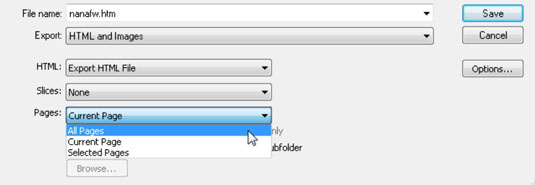
Ha végzett, kattintson a Mentés gombra.
Ez az! Most válassza a Fájl→Megnyitás lehetőséget a böngészőben, és keresse meg a HTML-fájlt a kész projekt teszteléséhez, vagy válassza a Fájl→Megnyitás webszerkesztő programban (például Adobe Dreamweaverben) lehetőséget a HTML-fájl módosításához.
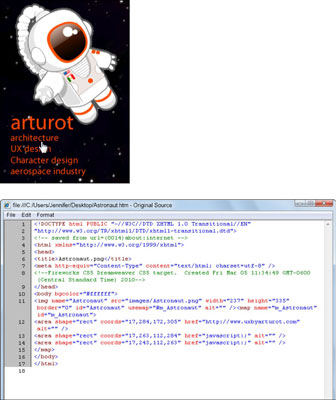
Fedezze fel a Klónbélyegző eszköz használatát a Photoshop CS6 programban, és tanulja meg, hogyan klónozhat képeket szakmai szinten.
Az Adobe Creative Suite 5 (Adobe CS5) Dreamweaverben a Property Inspector az egyik leghasznosabb panel, amely részletes információkat nyújt a kiválasztott elemekről.
A korrekciós réteg a Photoshop CS6-ban színkorrekcióra szolgál, lehetővé téve a rétegek tartós módosítása nélkül történő szerkesztést.
Amikor az Adobe Illustrator CC-ben tervez, gyakran pontos méretű formára van szüksége. Fedezze fel az átalakítás panel használatát az alakzatok precíz átméretezéséhez.
A Photoshop CS6 paneljeinek kezelése egyszerű és hatékony módja a grafikai munkafolyamatok optimalizálásának. Tanulja meg a paneleket a legjobban kihasználni!
Fedezze fel, hogyan kell hatékonyan kijelölni objektumokat az Adobe Illustratorban a legújabb trükkökkel és technikákkal.
Fedezze fel a Photoshop CS6 legmenőbb funkcióját, a Rétegek automatikus igazítását, amely lehetővé teszi a tökéletes képek létrehozását.
Fedezze fel, hogyan használhatja az InDesign szövegkeret beállításait a kívánt eredmények eléréséhez. Tudja meg, hogyan rendezheti el a szövegeket, és optimalizálja a kiadványait!
Fedezd fel, hogyan használhatod az InDesign Creative Suite 5 rácsait és segédvonalait az elemek pontos elhelyezésére. A rácsok és a segédvonalak megkönnyítik az oldal elrendezését és a nyomtatást.
Ismerje meg, hogyan alkalmazhat átlátszóságot az SVG-grafikákon az Illustratorban. Fedezze fel, hogyan lehet átlátszó hátterű SVG-ket nyomtatni, és hogyan alkalmazhat átlátszósági effektusokat.





